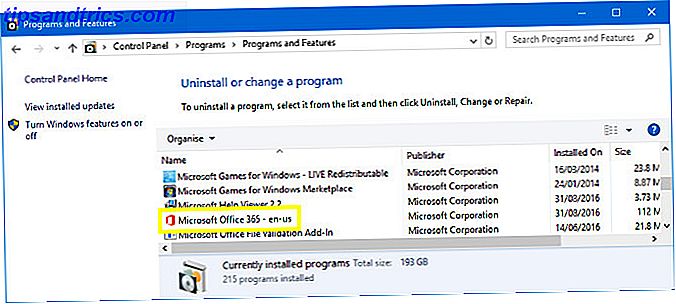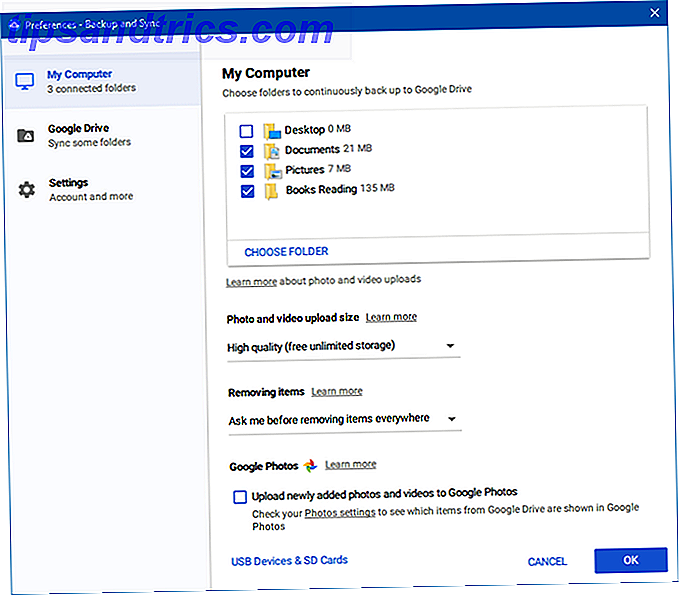Wilt u overschakelen naar Gmail, maar bent u bang om al uw oude e-mails en contacten te verliezen? Wees niet. Gmail kan eenvoudig je oude e-mails pakken, vooral als je al een webgebaseerde client gebruikt. En zelfs als je die e-mails niet pakt, is dat perfect mogelijk.
Wilt u overschakelen naar Gmail, maar bent u bang om al uw oude e-mails en contacten te verliezen? Wees niet. Gmail kan eenvoudig je oude e-mails pakken, vooral als je al een webgebaseerde client gebruikt. En zelfs als je die e-mails niet pakt, is dat perfect mogelijk.
Misschien wilt u al heel lang van Gmail wisselen, maar aarzelt u omdat u uw oude berichten niet achter wilt laten. Dit is logisch: het moeilijkste deel van het overschakelen van het ene e-mailaccount naar het andere is het migreren van je oude e-mail en al je vrienden ervan overtuigen het nieuwe adres te gebruiken.
Tenzij u natuurlijk overstapt op Gmail: het kan al uw oude e-mail en contacten automatisch ophalen. U kunt zelfs e-mail blijven ontvangen van uw oude e-mailadres, zolang het bestaat.
Als u een e-mailadres gebruikt dat door uw internetprovider is verstrekt, moet u nu overschakelen naar Gmail. Als u uw oude adres behoudt, kunt u uw e-mail niet meenemen wanneer u van provider wisselt. De interface die u voor e-mail gebruikt, is vrijwel zeker vervuild en verschrikkelijk.
Importeren vanaf een oud e-mailadres is geen nieuwe Gmail-functie, maar iemand die overschakelt naar Gmail weet hier niet per se iets van. Dit is hoe het werkt.
Importeren vanuit een oud e-mailaccount
Zoals ik al zei: je kunt, als je je e-mail online hebt opgeslagen, eenvoudig al je e-mail en (misschien) je contacten importeren naar je nieuwe Gmail-account. Het proces is niet ongelooflijk ingewikkeld, maar laten we er toch over gaan.
Open het Gmail-account waarnaar u uw e-mail wilt importeren. Je ziet rechts bovenaan een versnelling; klik erop en klik vervolgens op instellingen:

Hierdoor worden de instellingen van Gmail logisch genoeg geopend. Klik bovenaan op het tabblad 'Accounts en import' en zoek vervolgens naar de importoptie. Het ziet er zo uit:
![]()
Wanneer u erop klikt, begint het importproces. U wordt om uw e-mailadres gevraagd:

Gmail zal vervolgens uitzoeken welke informatie het nodig heeft om door te gaan. Het kan alleen uw wachtwoord zijn als u Hotmail of Yahoo gebruikt, maar het vereist mogelijk meer technische informatie, zoals welke poorten Gmail moet controleren om uw e-mail te verzamelen. Ik kan niet hopen om die informatie voor iedereen hier te schetsen,
30 dagen en 30 nachten
Het bovenstaande proces zou al je oude e-mail moeten bevatten en zal ook elke nieuwe e-mail pakken die naar je oude adres is gestuurd. Het zal echter slechts 30 dagen duren - dat zou genoeg tijd moeten zijn om uw contacten op de hoogte te stellen van uw nieuwe e-mailadres en verder te gaan met uw leven.
Als u e-mail van uw oude account wilt blijven ontvangen, is dit echter ook mogelijk. Ga terug naar de pagina 'Accounts en import'. Hier vindt u een optie om e-mail van andere POP3-accounts te controleren:

Zoals je ziet heb ik al een adres ingesteld. Klik op de "Voeg een POP3-mailaccount toe waarvan u de eigenaar bent" en u kunt een vergelijkbaar proces doorlopen als hierboven en uw POP3-gegevens invoeren. Uw e-mail wordt vanaf nu afgebroken; je kunt de Gmail-knop 'Vernieuwen' op elk gewenst moment gebruiken om Gmail te dwingen al je POP-e-mailaccounts te controleren.
Je kunt zelfs, als je wilt, e-mails verzenden vanuit je oude e-mailadres vanuit Gmail. Dat proces bevindt zich op dezelfde pagina en vereist dat u uw e-mailinstellingen kent voor het verzenden of om een code in te voeren die naar u wordt verzonden.
Let op: als u uw e-mailadres verwisselt van een e-mailadres van een voormalige internetprovider, zal uw oude e-mailadres waarschijnlijk binnenkort verdwijnen - het bovenstaande proces zal dit niet veranderen en uw oude e-mailadres zal uiteindelijk stoppen met werken. Sorry daarvoor; geef de schuld aan je oude internetprovider.
Desktop-clients: een beetje moeilijker
Als uw e-mail momenteel in een desktopgebaseerde client woont, zoals Microsoft Outlook voor Mac's e-mail, ontvangt uw e-mail mogelijk niet al het bovenstaande proces. Daar is een simpele reden voor: de e-mail wordt niet op uw e-mailserver opgeslagen, maar op uw bureaublad. Sorry daarvoor, maar er is een oplossing als u wilt dat uw oude berichten en contactpersonen naar Gmail gaan.
Je moet eerst IMAP inschakelen in Gmail, wat je kunt doen op de pagina "Doorsturen en POP / IMAP" in de instellingen. Het ziet er zo uit:

Nu moet je de IMAP-service van Gmail instellen in je desktopclient. Deze pagina bevat instructies voor de meeste grote e-mailclients.
Zodra IMAP is ingesteld in uw bureaubladclient, kunt u klikken en slepen vanuit uw oude inbox naar uw nieuwe Gmail-account. Het is traag en het kan nodig zijn om uw computer lang te laten werken, maar het zal werken. Wees geduldig.
Als u een Google Apps-klant bent, zijn er verschillende hulpmiddelen om dit gemakkelijker te maken. Gratis Gmail-gebruikers moeten zich houden aan de bovenstaande instructies.
Voor uw contacten moet u vanuit een CSV importeren met behulp van deze instructies. Het is een onvolmaakt proces, maar het werkt meestal.
Conclusie
Ik heb dit proces voor familie, vrienden en klanten gedaan en het werkt goed. Hoe werkte het voor jou? Laat het me weten in de reacties hieronder